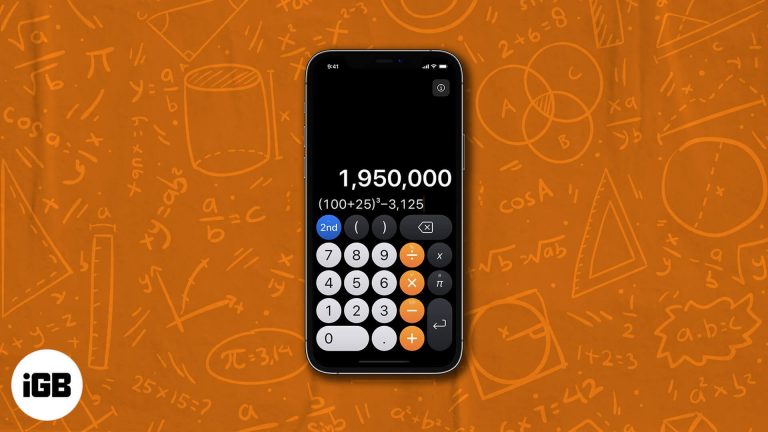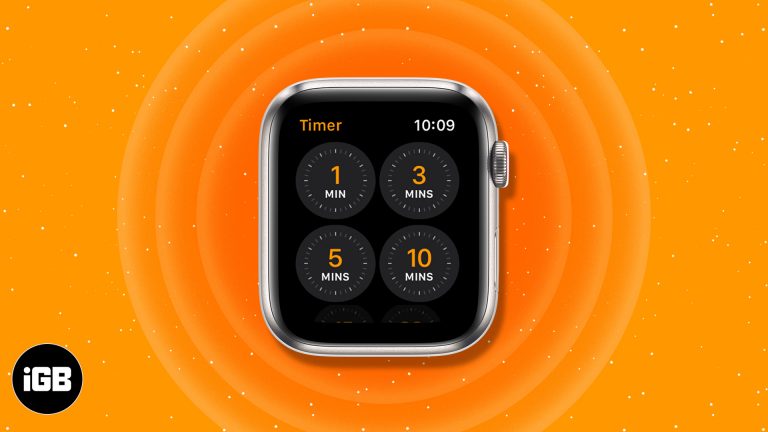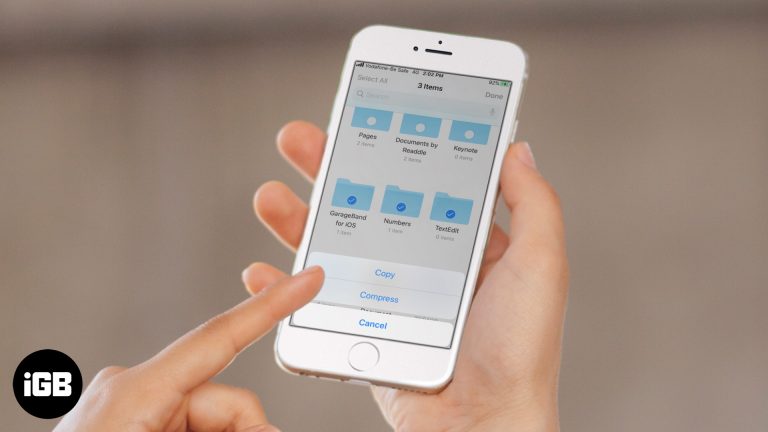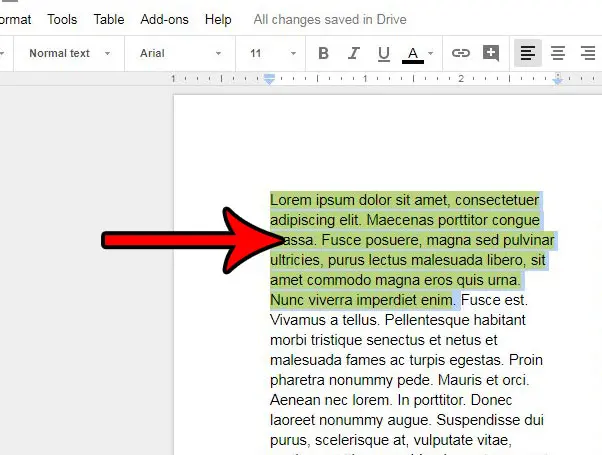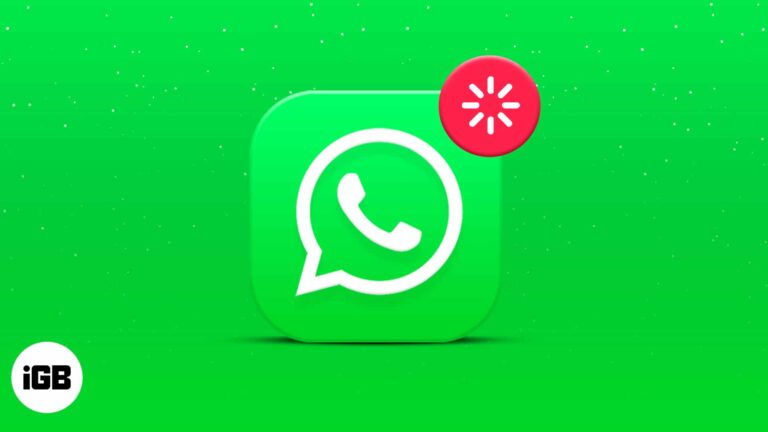Как дефрагментировать диск в Windows 11: пошаговое руководство
Дефрагментация диска в Windows 11 — это простой процесс, включающий организацию разбросанных данных на жестком диске для повышения производительности. Вы будете использовать встроенный инструмент под названием «Дефрагментация и оптимизация дисков». Этот процесс может помочь ускорить работу компьютера и обеспечить его бесперебойную работу.
Пошаговое руководство по дефрагментации диска в Windows 11
Выполнив эти шаги, вы узнаете, как дефрагментировать диск в Windows 11, тем самым повысив эффективность работы вашей системы.
Обратите внимание, что SSD (твердотельные накопители) не следует дефрагментировать. Если вы не уверены, есть ли у вас SSD, то вам не следует выполнять дефрагментацию.
Шаг 1: Откройте меню «Пуск».
Нажмите на значок Windows в левом нижнем углу экрана.
Программы для Windows, мобильные приложения, игры - ВСЁ БЕСПЛАТНО, в нашем закрытом телеграмм канале - Подписывайтесь:)
Меню «Пуск» — это ваш шлюз к различным системным инструментам и приложениям. Поиск инструмента дефрагментации начинается здесь.
Шаг 2: Найдите «Дефрагментация и оптимизация дисков»
Введите «Дефрагментация» в строку поиска и выберите приложение «Дефрагментация и оптимизация дисков».
Этот поиск быстро направит вас к инструменту оптимизации диска, предоставляемому Windows.
Шаг 3: Выберите диск для оптимизации
В окне «Оптимизация дисков» выберите диск, который вы хотите дефрагментировать, и нажмите «Оптимизировать».
Выбор конкретного привода позволяет инструменту сосредоточиться на области, которую необходимо улучшить.
Шаг 4: Нажмите «Оптимизировать»
Нажмите кнопку «Оптимизировать», чтобы начать процесс дефрагментации.
Это действие побуждает инструмент начать повторную сборку разрозненных данных, что может занять некоторое время в зависимости от уровня фрагментации вашего диска.
Шаг 5: Дождитесь завершения процесса.
Дождитесь завершения процесса, что может занять от нескольких минут до нескольких часов.
В это время старайтесь избегать использования других ресурсоемких приложений, чтобы инструмент работал эффективно.
После завершения дефрагментации ваш диск станет более организованным, что приведет к повышению производительности и сокращению времени доступа.
Советы по дефрагментации диска в Windows 11
- Запланируйте регулярную дефрагментацию: Установите еженедельное или ежемесячное расписание, чтобы оптимизировать работу ваших дисков без ручного вмешательства.
- Освободите место на диске: Перед дефрагментацией удалите ненужные файлы, чтобы повысить эффективность процесса.
- Используйте SSD-накопители с осторожностью: Твердотельные накопители (SSD) не нуждаются в дефрагментации; они используют другую технологию хранения.
- Мониторинг состояния диска: Регулярно проверяйте диски на наличие ошибок и исправляйте их перед дефрагментацией.
- Резервное копирование важных данных: Всегда создавайте резервные копии важных файлов перед началом процесса дефрагментации на случай непредвиденных проблем.
Часто задаваемые вопросы
Что такое дефрагментация?
Дефрагментация реорганизует фрагментированные данные на жестком диске, повышая производительность и скорость работы системы.
Могу ли я использовать компьютер во время дефрагментации?
Да, но лучше ограничить действия, требующие больших затрат, чтобы процесс завершился быстрее.
Как часто следует дефрагментировать диск?
Для большинства пользователей обычно достаточно проводить дефрагментацию один раз в месяц.
Нужна ли дефрагментация для SSD?
Нет, SSD-накопители используют другую технологию и обычно не требуют дефрагментации.
Удалятся ли мои файлы при дефрагментации?
Нет, дефрагментация только реорганизует существующие данные и не удаляет никакие файлы.
Краткое содержание
- Откройте меню «Пуск».
- Найдите «Дефрагментация и оптимизация дисков».
- Выберите диск для оптимизации.
- Нажмите «Оптимизировать».
- Дождитесь завершения процесса.
Заключение
Дефрагментация диска в Windows 11 — простой, но эффективный способ повысить производительность компьютера. Используя встроенный инструмент «Дефрагментация и оптимизация дисков», вы можете поддерживать порядок на жестком диске и бесперебойную работу системы. Регулярное обслуживание, например, планирование дефрагментации и освобождение места на диске, может значительно продлить срок службы и эффективность работы компьютера.
Не забывайте периодически дефрагментировать диск, особенно если вы заметили, что компьютер стал работать медленнее. Поддержание диска в оптимальном состоянии гарантирует наилучшую производительность. Для дальнейшего чтения рассмотрите возможность изучения таких тем, как очистка диска и методы оптимизации системы.
Потратив несколько минут на дефрагментацию диска, вы можете существенно улучшить отзывчивость своей машины. Так что в следующий раз, когда ваш ПК покажется вам вялым, попробуйте дефрагментацию. Ваш компьютер — и ваше здравомыслие — скажут вам спасибо!
Программы для Windows, мобильные приложения, игры - ВСЁ БЕСПЛАТНО, в нашем закрытом телеграмм канале - Подписывайтесь:)